Cara memperbaiki ekspor video dari aplikasi telah diperbaiki Windows sepuluh


Windows Aplikasi 10 Foto adalah aplikasi praktis dengan tayangan slide dan fitur pengeditan video. Sayangnya, beberapa pengguna telah melaporkan Windows Masalah aplikasi ekspor video 10 gambar macet.
Pesan kesalahan yang terkait dengan masalah ini mengatakan “ada yang tidak beres, kami tidak dapat mengekspor video Anda”. Masalah ini dapat terjadi karena berbagai alasan, termasuk aplikasi foto yang rusak. Anda dapat menemukan masalah serupa di Komunitas Microsoft.
Saya memilih pengaturan media dalam ekspor dan kemudian mulai menyimpan hingga mencapai 17% dan muncul pesan bahwa ada yang tidak beres. Kami tidak dapat mengekspor video Anda”
Panduan pemecahan masalah ini membantu Anda memperbaiki masalah video dengan aplikasi yang diekspor dalam foto Windows sepuluh)
Obat Windows Kesalahan saat mengekspor video aplikasi 10 foto
1. Jalankan Pemecah Masalah Aplikasi Microsoft
- Windows 10 dilengkapi dengan debugger bawaan untuk aplikasi Microsoft. Pemecah masalah pemindaian sistem mencari masalah apa pun dan akan menyelesaikannya dengan satu klik rumah dan pilih konfigurasi Untuk pergi Pembaruan dan keamanan. Klik di panel kiri Penyelesaian masalah Gulir ke bawah dan klik Windows Toko aplikasi.
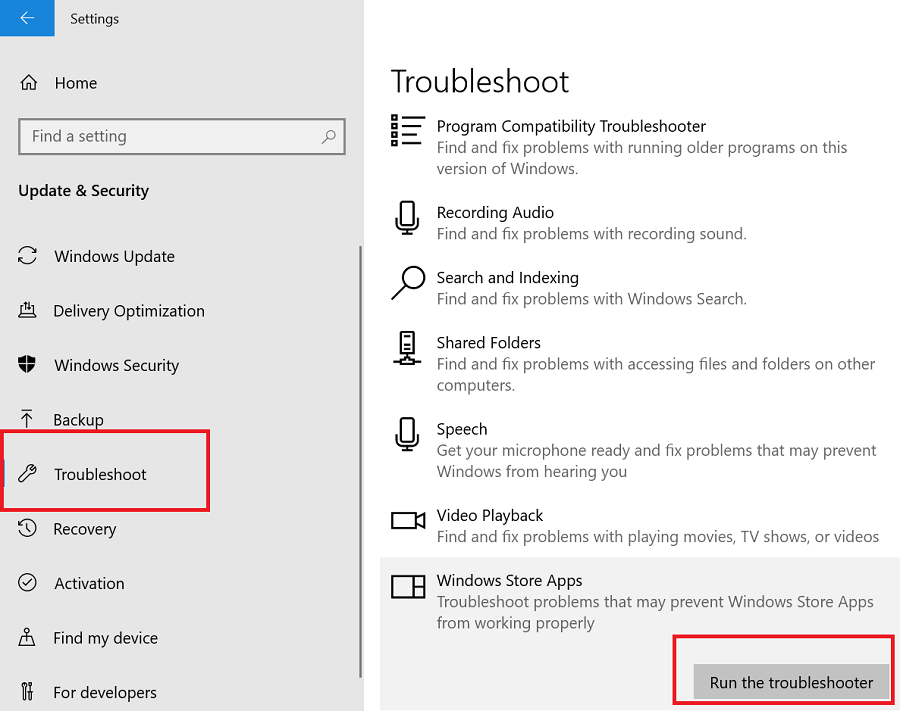 Klik “Jalankan pemecah masalah“Pindai Debugger Windows Simpan aplikasi untuk masalah. Jika ditemukan, itu akan menyarankan beberapa solusi. Gunakan perbaikan bug dan uji peningkatan.
Klik “Jalankan pemecah masalah“Pindai Debugger Windows Simpan aplikasi untuk masalah. Jika ditemukan, itu akan menyarankan beberapa solusi. Gunakan perbaikan bug dan uji peningkatan.10 perangkat lunak pengedit video PC terbaik untuk Windows sepuluh
2. Selesaikan dan atur ulang aplikasi Foto
- Jika masalah berlanjut, menyetel ulang aplikasi dapat memperbaiki masalah aplikasi untuk sementara. klik rumah dan pilih konfigurasi Untuk pergi Program. Temukan dan klik aplikasi foto. klik Pengaturan lanjutan.
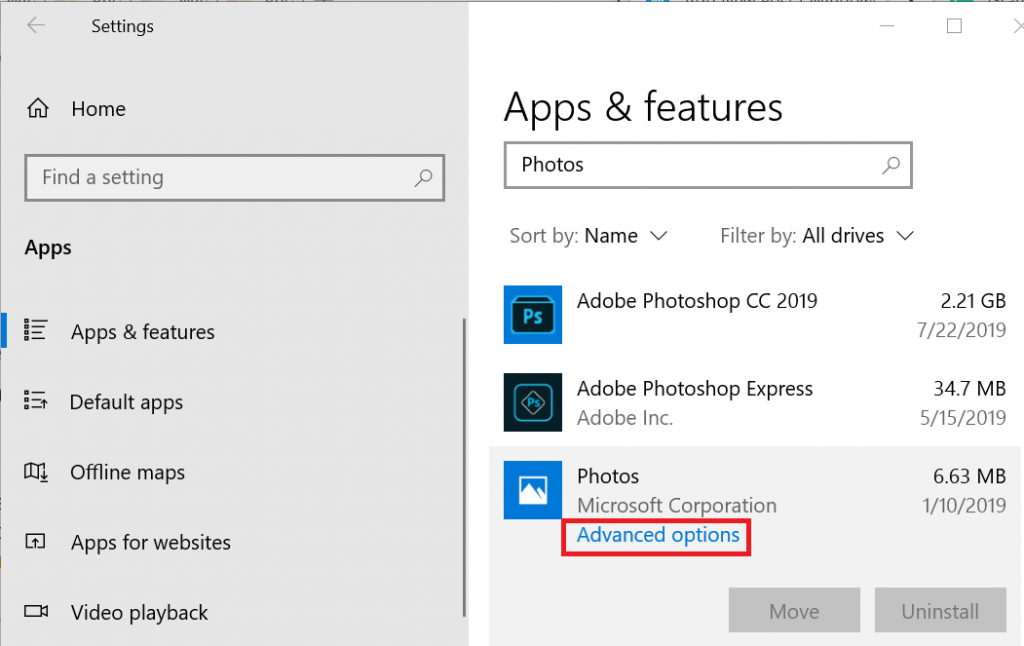 Gulir ke bawah dan klik Berhenti tombol. Ini akan mematikan semua proses yang terkait dengan aplikasi.
Gulir ke bawah dan klik Berhenti tombol. Ini akan mematikan semua proses yang terkait dengan aplikasi.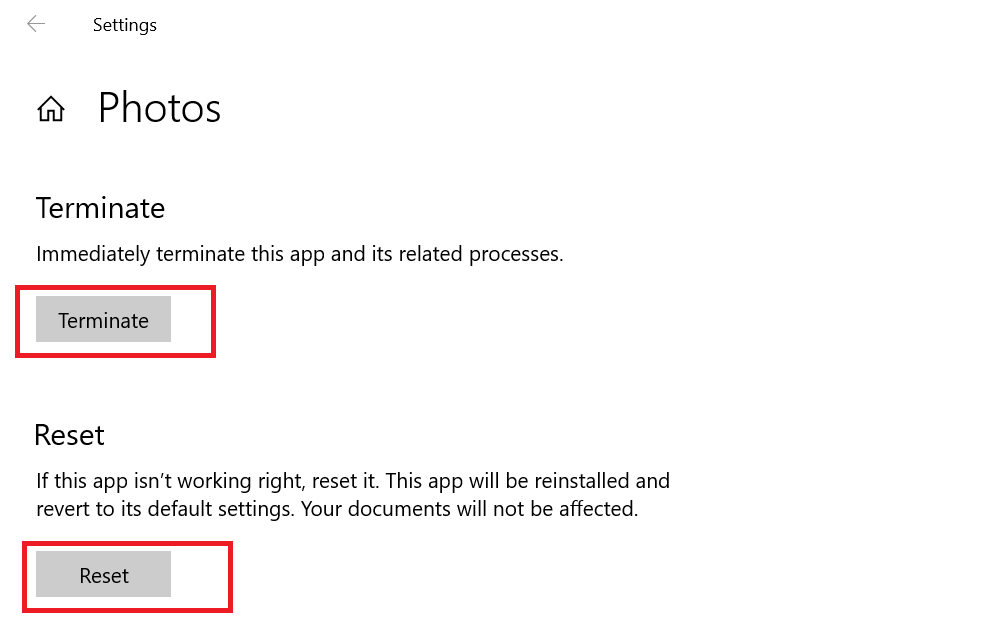 Lalu klik mengulang kembali tombol. Klik tentang untuk mengonfirmasi tindakan Setelah pemulihan selesai, temukan dan luncurkan aplikasi Foto. Coba ekspor videonya dan lihat Windows Menyelesaikan masalah ekspor foto aplikasi 10-pin.
Lalu klik mengulang kembali tombol. Klik tentang untuk mengonfirmasi tindakan Setelah pemulihan selesai, temukan dan luncurkan aplikasi Foto. Coba ekspor videonya dan lihat Windows Menyelesaikan masalah ekspor foto aplikasi 10-pin.3. Perbarui/instal ulang aplikasi Foto
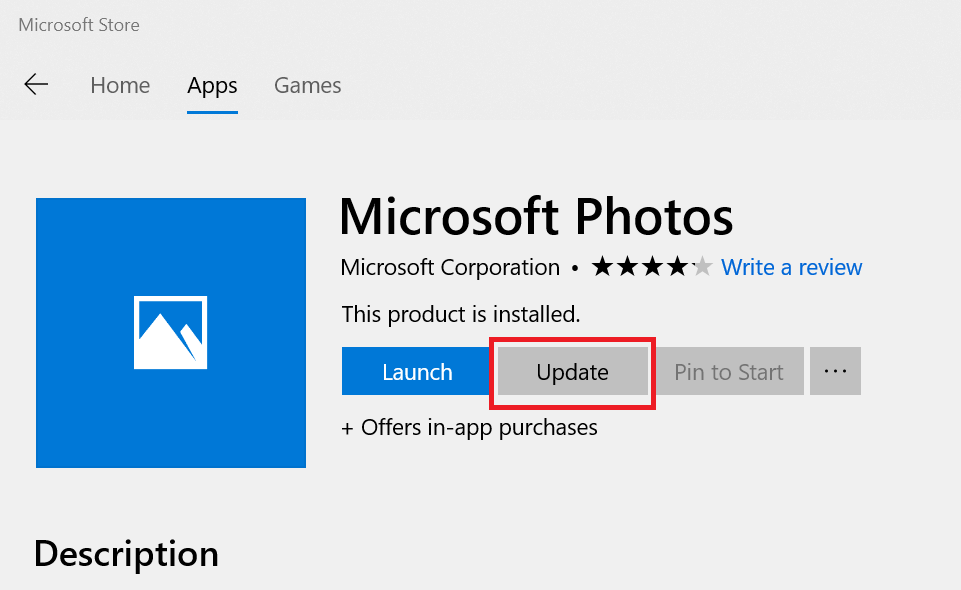
- Pertama, periksa apakah pembaruan baru tersedia untuk aplikasi Foto. Membuka Windows Simpan aplikasi dan cari aplikasi Foto. Jika pembaruan baru tersedia, unduh dan instal. Setelah menginstal pembaruan, coba ekspor video.
Instal ulang aplikasi Foto
- Sebagai upaya terakhir, Anda dapat mencoba mencopot pemasangan aplikasi Foto untuk memperbaiki masalah. Ini akan membantu Anda memecahkan masalah yang disematkan di aplikasi Foto dan menyebabkan masalah dengan ekspor video. Klik kanan Awal. Pilihan “Windows PowerShell (admin)Pilihan.
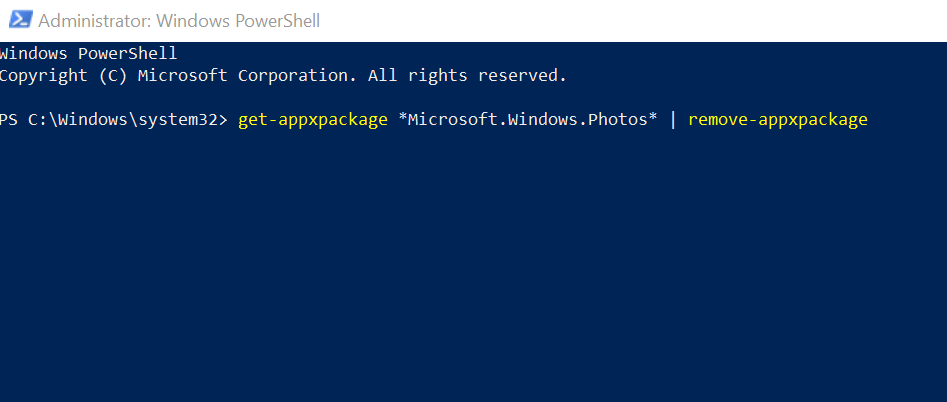 Ketik perintah berikut di jendela PowerShell dan tekan enter:get-appxpackage * Microsoft.Windows.Foton * | hapus appxpackage Ini akan menghapus instalan aplikasi Foto dari PC Anda. mengulang kembali komputer. Mulai nanti Microsoft Windows Toko. Mencari gambar aplikasi dan menginstalnya. Periksa apakah foto dan video muncul di aplikasi Foto. Jika tidak, klik dua kali video yang Anda inginkan dan mereka akan mulai muncul di aplikasi Foto. Coba ekspor video dan lihat peningkatannya.
Ketik perintah berikut di jendela PowerShell dan tekan enter:get-appxpackage * Microsoft.Windows.Foton * | hapus appxpackage Ini akan menghapus instalan aplikasi Foto dari PC Anda. mengulang kembali komputer. Mulai nanti Microsoft Windows Toko. Mencari gambar aplikasi dan menginstalnya. Periksa apakah foto dan video muncul di aplikasi Foto. Jika tidak, klik dua kali video yang Anda inginkan dan mereka akan mulai muncul di aplikasi Foto. Coba ekspor video dan lihat peningkatannya.kesimpulan
Anda dapat memperbaiki ekspor video yang gagal dengan Foto di aplikasi Windows 10 dengan mengikuti langkah-langkah dalam artikel ini. Beri tahu kami solusi mana yang membantu di komentar.
CERITA TERKAIT YANG MUNGKIN ANDA SUKA:




![Cara Mengunduh dan Menginstal Pembaruan EMUI 10 pada telepon Huawei dan Honor apa pun [Beta]](../wp-content/uploads/2019/09/Cara-Mengunduh-dan-Menginstal-Pembaruan-EMUI-10-pada-telepon-Huawei.jpg)